セルの表示形式を設定する [ExcelのVBA]
セルの表示形式を設定する
次のコードはセルの「表示形式」を設定する使用例となります。
Private Sub CommandButton1_Click()
' 初期設定
Range("B2").Value = "12345"
Range("B3").Value = "123.45"
Range("B4").Value = "12345"
Range("B5").Value = "-12345"
Range("B6").Value = 0.5
Range("B7").Value = Now
Range("B8").Value = Now
' 書式の設定
Range("B2").NumberFormatLocal = "##,###"
Range("B3").NumberFormatLocal = "#.##"
Range("B4").NumberFormatLocal = "#,##0;[赤]-#,##0"
Range("B5").NumberFormatLocal = "#,##0;[赤]-#,##0"
Range("B6").NumberFormatLocal = "0.00%"
Range("B7").NumberFormatLocal = "yyyy/mm/dd"
Range("B8").NumberFormatLocal = "gggee年mm月dd日"
' 列の幅を文字に合わせる
Columns(2).Columns.AutoFit
Columns(3).Columns.AutoFit
End Sub
[結果]
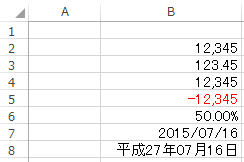
※NumberFormatLocalで指定する書式は「Format関数」と同じです。
VBAの固有操作
[セルの操作]
セルの値/計算式を設定する
セルのフォントを設定する
セルの背景色/網掛けを設定する
セルの文字配置を設定する
セルの表示形式を設定する
セルに罫線を設定する
セルの選択/コピー/貼り付け/切り取り/削除/クリア
セルの結合/結合の解除をする
セルにコメントを追加/削除する
シートの保護とセルのロック解除をする
セルの値をソートする
[テーブル/グラフ/ピボットテーブル]
テーブルの作成/操作
グラフの作成/操作
ピボットテーブルの作成/操作
[ワークシート]
シートの追加/移動/コピー/削除/表示/印刷
ワークシートのイベント
[ワークブック]
ブックを開く/追加/上書き/名前保存/PDFの作成
ワークブックのイベント
[その他]
その他の操作まとめ
エクセル講座のクイックリンク
スポンサーリンク
関連記事
公開日:2015年07月16日 最終更新日:2015年07月23日
記事NO:01208
プチモンテ ※この記事を書いた人
 | |
 | 💻 ITスキル・経験 サーバー構築からWebアプリケーション開発。IoTをはじめとする電子工作、ロボット、人工知能やスマホ/OSアプリまで分野問わず経験。 画像処理/音声処理/アニメーション、3Dゲーム、会計ソフト、PDF作成/編集、逆アセンブラ、EXE/DLLファイルの書き換えなどのアプリを公開。詳しくは自己紹介へ |
| 🎵 音楽制作 BGMは楽器(音源)さえあれば、何でも制作可能。歌モノは主にロック、バラード、ポップスを制作。歌詞は抒情詩、抒情的な楽曲が多い。楽曲制作は🔰2023年12月中旬 ~ | |











